Kontroller disk- og systemfiler i Windows 8/10
Hvis du har problemer med Windows-installasjonen, er det et par verktøy du kan bruke til å prøve å fikse problemene. For harddiskfeil kan du kjøre sjekkdiskett ( chkdsk ) og for korrupte eller skadede systemfiler, du kan kjøre systemfilkontroll ( sfc ). Du kan kjøre både fra selve Windows, noe som sparer deg fra å måtte starte opp til avansert oppstartsskjerm.
Kjør Chkdsk i Windows 8/10
For å kjøre chkdsk, gå til Computer og klikk høyreklikk på disken du vil sjekke og klikk på Egenskaper .

Klikk på Verktøy- fanen, og klikk deretter på knappen Kontroll under Feilsøking .
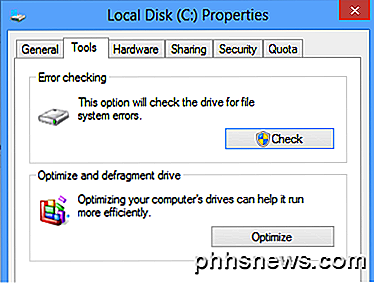
Windows begynner å skanne disken din for eventuelle feil. Dette kan ta noen minutter.
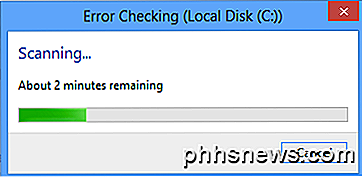
Når den har fullført, vil du se en melding om hvorvidt det oppsto feil på harddisken eller ikke.
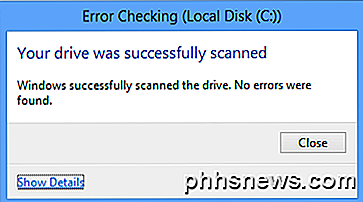
Til slutt kan du klikke på Vis detaljer, som vil laste opp Event Viewer og vise deg at det faktisk kjørte chkdsk på systemet.
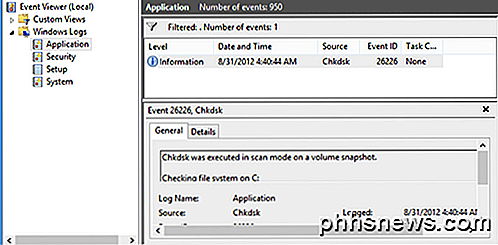
Hvis du trenger mer finkornet kontroll av feilkontrollprosessen, foreslår jeg at du kjører chkdsk fra kommandolinjen. Den inneholder mange ekstra parametere som lar deg utføre en dypere analyse av stasjonen for feil eller dårlige sektorer.
Jeg har skrevet et annet innlegg som går i detalj om kommandolinjeversjonen av chkdsk og forklarer de forskjellige parametrene.
Kjør System File Checker i Windows 8/10
System File Checker er et flott verktøy som vil verifisere alle de originale filene som er installert med Windows, og sørg for at ingen av dem er slettet, erstattet eller på annen måte skadet på noen måte. Hvis det oppstår et problem, laster den opp den opprinnelige systemfilen for å erstatte den slettede eller skadede.
Hvis Windows fryser eller krasjer mye, vil du kanskje prøve å kjøre systemfilkontrollen, da det kan være et problem med korrupte eller manglende systemfiler. Også, hvis du ser andre merkelige problemer i Windows som mangler apper eller apps som ikke åpnes, etc., så er det ingen skade i å kjøre SFC.
Du kan kjøre SFC i Windows 8 ved å gå til startskjermbildet, høyreklikke på et tomt sted og velge Alle apper . Bla til høyre og høyreklikk deretter på Kommandoprompt .
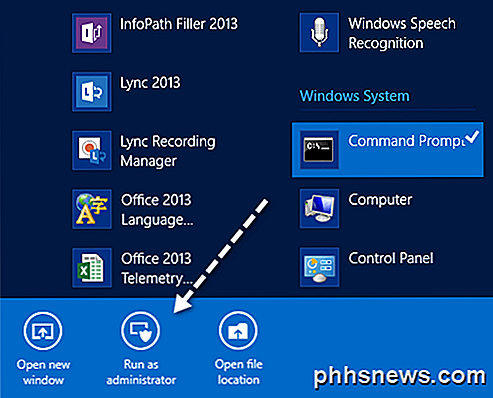
Velg Kjør som administrator fra linjen som dukker opp nederst på skjermen. I Windows 10 klikker du bare på Start og skriver inn cmd . Høyreklikk på Kommandoprompt og velg Kjør som administrator .
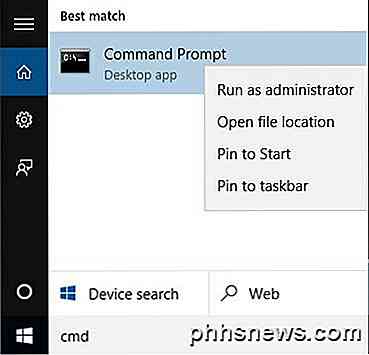
Nå på ledeteksten skriver du inn følgende kommando:
sfc / scannow
Dette vil starte verifikasjonsprosessen for alle systemfiler i Windows.
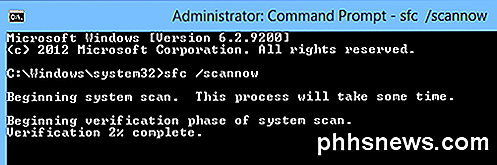
Når det er ferdig, vil det vise enten en melding som sier alt bra eller det vil fortelle deg hvilke filer som hadde problemer og ble erstattet av systemet. Dette er to brukervennlige verktøy i Windows for å hjelpe deg med å feilsøke mange forskjellige typer problemer.
Også, sjekk ut mitt andre innlegg på tredjeparts harddisk diagnostiske verktøy som er designet for en bestemt maskinvare produsent som Toshiba eller Seagate. Hvis du har problemer med harddisken, kan disse programmene gi deg mer informasjon. Hvis du har noen spørsmål, legg inn en kommentar. Nyt!

Slik lærer du et annet språk gratis Online
Tidligere pleide det å være at hvis du ønsket å lære et nytt språk, måtte du gå gjennom bryet med å ansette en veileder, henter en bunkebunke på din lokale bokhandel, eller kjører ut til lokalundervisningens vedlegg for å ta en spesialisert nattklubb tre ganger i uken. Internett har ikke bare gjort prosessen med å bli flytende på fransk eller Scandanavian enklere, er det også kutte kostnadene forbundet med en faktor på 100 prosent.

Slik sørger du for at Mac og iPhone er synkronisert med bilder til iCloud
Bilder er Apples universelle svar på fotodeling på tvers av alle enhetene. Enten du bruker en iPhone eller iPad, eller du har din pålitelige Mac, hvis du har bildene dine lagret på en enhet, bør de være tilgjengelige i resten. Bilder er imidlertid en relativt ny app som er ment å erstatte ærverdig iPhoto, og som sagt, lag en universell app som synkroniseres med iCloud, og viser deretter bilder på hvilken som helst enhet du bruker.



